Google Maps ist die beste Anwendung in ihrem Segment, und das zeigt sich, weil nicht nur Android-Benutzer keinen anderen ähnlichen Dienst herunterladen müssen, sondern sogar viele auf dem iPhone installieren. Das heißt, zu wissen , wie die Heimatadresse in Google Maps ändern nützlich sein können , wenn wir in der Regel von einem Ort zum anderen bewegen, und wir wollen , haben es gut markiert , so dass wir leicht von anderswo zurückkehren kann.
Für diejenigen, die es nicht wissen, diese Plattform ermöglicht es Ihnen, Ihren Standort auf Ihrem Telefon und PC zu Google Maps hinzuzufügen und so Orte zu ermitteln, an denen Sie sich normalerweise aufhalten, wie zu Hause oder Ihr Arbeitsbüro. Nun kommt es vor, dass Sie sich bei jedem Umzug die Mühe machen müssten, diese Verweise zu aktualisieren, damit sie nicht veraltet sind und die Kartenfunktionen weiterhin für Sie nützlich sind.
Wir empfehlen Ihnen in jedem Fall, sich immer die Mühe zu machen, diese Adressaktualisierungen durchzuführen , denn so vermeiden Sie, dass Sie sich in dringenden Fällen auf dem Weg irren können.
So ändern Sie Ihre Privatadresse auf Google Maps
Die gute Nachricht in diesem Zusammenhang ist, dass Sie zwar die Adresse Ihres Hauses in Google Maps sowohl von der mobilen Anwendung als auch von der Desktop-Anwendung aus ändern können , dies jedoch nicht in beiden tun müssen.
Sobald Sie Ihre Adresse auf Ihrem Handy aktualisieren, wird sie auf dem Desktop aktualisiert und umgekehrt . Aufgrund beider Tutorials, die wir Ihnen unten überlassen, müssen Sie sich nur für diejenige entscheiden, die am einfachsten erscheint von ihnen.
Vom Telefon
Befolgen Sie auf Ihrem iPhone, iPad oder Android einfach diese Schritte, um Ihre Privatadresse in Google Maps zu ändern:
- Öffnen Sie die Google Maps-App und klicken Sie unten auf Gespeichert
- Auf diesem Bildschirm sehen Sie Ihre Listen und dann Tagged
- Dort müsst ihr auf die drei Punkte klicken
- Gehe zu Startseite bearbeiten und dann Startseite bearbeiten
- In Heimat festlegen können Sie die aktuelle Heimatadresse löschen und in die neue Adresse ändern
- Wenn Sie diesen Vorgang entweder schriftlich oder durch Ziehen auf der Karte abgeschlossen haben, klicken Sie auf Speichern
- Dann müssen Sie auf die Option Zuhause speichern klicken
Von diesem Moment an ändert Google Maps die Standardkonfiguration Ihres Zuhauses , die die neue Adresse ist, und wenn Sie das nächste Mal angeben, dass Sie nach Hause möchten, werden Sie automatisch dorthin geleitet.
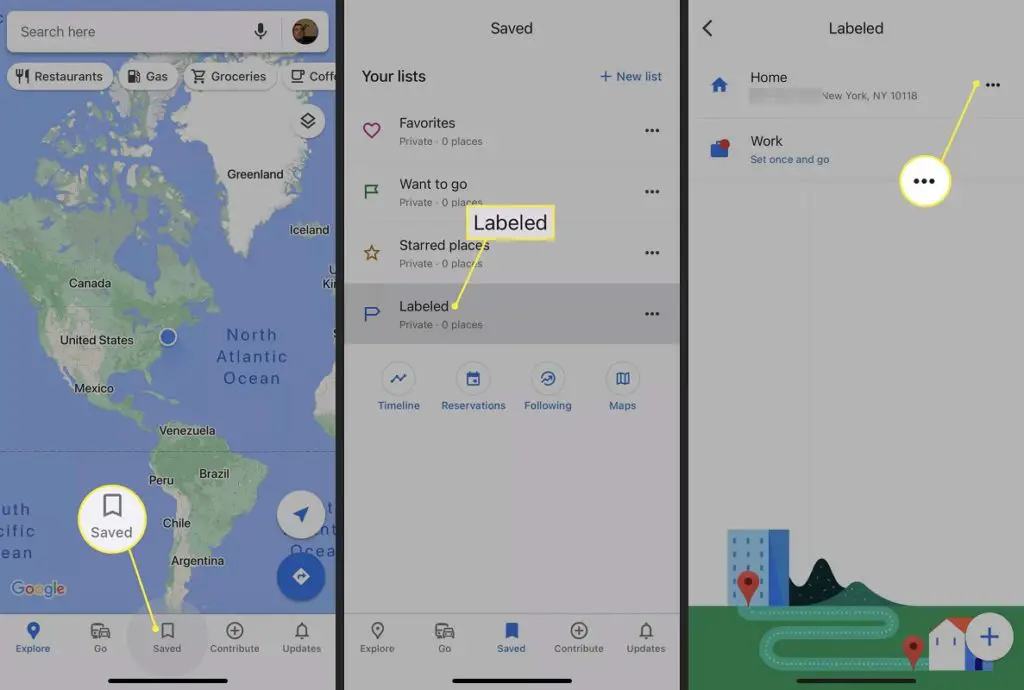
Vom Schreibtisch
Befolgen Sie auf Ihrem MacOS, Windows oder Chrome OS einfach diese Schritte, um Ihre Privatadresse zu ändern:
- Öffnen Sie die offizielle Website von Google Maps über diesen Link
- Melden Sie sich mit Ihrem Google-Konto an, falls es noch nicht eingeloggt war
- Gehen Sie in der oberen linken Ecke zum Suchfeld und geben Sie Start ein, ohne die Eingabetaste zu drücken
- Klicken Sie neben Heimat auf Bearbeiten und dann auf das Feld Heimatadresse bearbeiten, um die aktuelle zu löschen
- Fügen Sie dann die Informationen zum neuen Haus hinzu und klicken Sie auf Speichern
Von diesem Moment an ändert Google Maps die Standardkonfiguration Ihres Zuhauses , die die neue Adresse ist, und wenn Sie das nächste Mal angeben, dass Sie nach Hause möchten, werden Sie automatisch dorthin geleitet.
Und denken Sie daran, dass Sie auch in Google Maps eine benutzerdefinierte Karte erstellen können.